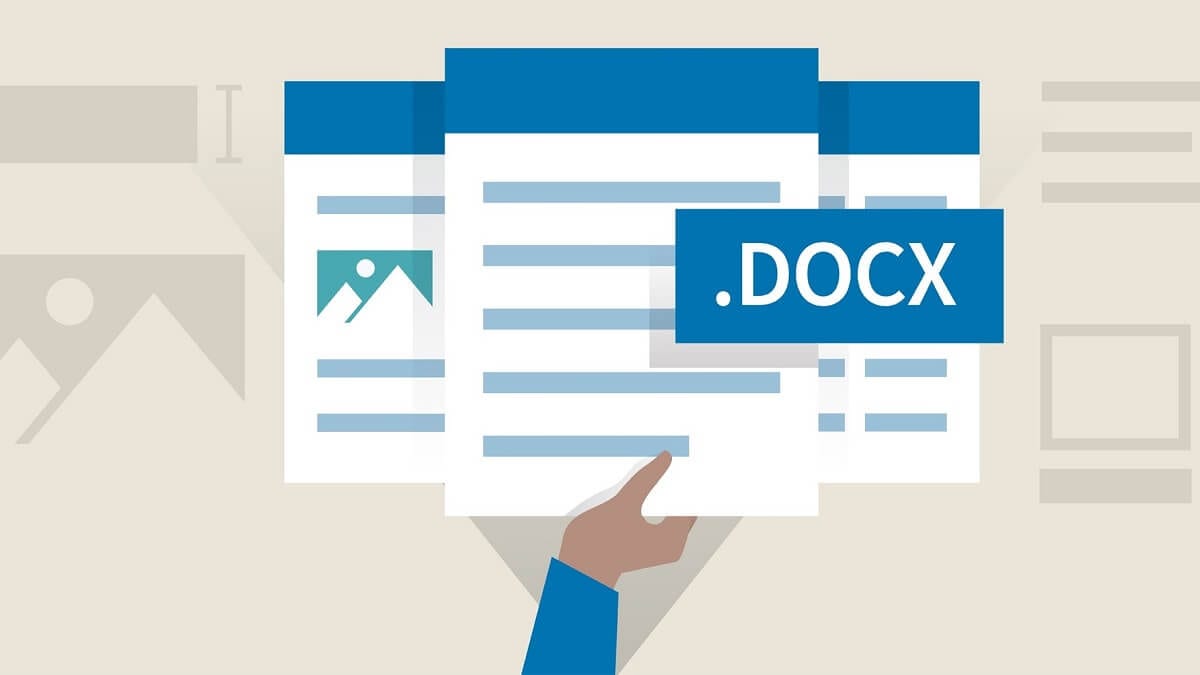
Bilang default, sa loob ng maraming taon ang mga dokumento na nilikha gamit ang Microsoft Word ay nai-save sa format .DOCX, pagmamay-ari ng Microsoft, at dati sa .DOC. Gayunpaman, kapag nais mong i-save ang isang dokumento, pinapayagan ka ng application na pumili ng maraming iba't ibang mga format upang gawin itong katugma sa iba pang mga programa o upang magamit mo ito para sa hangaring nais mo.
Gayunpaman, baka gusto mong baguhin ang setting na ito para sa anumang kadahilanan, iyon ay, magtakda ng isa sa mga alternatibong format para sa mga susunod na oras na magpasya kang i-save ang iyong mga dokumento sa Word bilang default. Sa ganitong paraan, maiiwasan mong kailangan itong baguhin nang manu-mano sa bawat oras at makakatipid ka ng oras.
Paano baguhin ang default na format ng mga dokumento ng Microsoft Word
Tulad ng nabanggit namin, kung nais mong magkaroon ka ng posibilidad na baguhin ang default na format ng mga dokumento ng Microsoft Word na nai-save mo sa iyong computer. At, kahit na ginawa mong pag-uusap ang pagbabagong ito, dapat mong malaman iyon kapag nagse-save ng iba pang mga bagong dokumento magagawa mo rin itong gawin .DOCX, dahil ang listahan ng mga pagpipilian sa pag-save ay magpapatuloy na magagamit.

Maging tulad nito, upang mai-configure ito, kung ano ang kailangan mong gawin ay i-access ang panel ng pagsasaayos ng Word. Upang gawin ito, sa pangkalahatan ay kailangan mong gawin mag-click sa pindutang "File" na makikita mo sa kaliwang sulok sa itaas at pagkatapos ay sa ibabang kaliwa piliin ang "Opsyon". Kapag ginawa mo ito, ipapakita ang isang window na may maraming mga posibleng setting para sa Microsoft Word. Partikular, dapat kang pumunta sa Ang seksyong "I-save" sa kaliwang bahagi, at pagkatapos ay piliin ang drop-down na "I-save ang mga file sa format" na extension file na gusto mo para sa iyong mga hinaharap na dokumento.
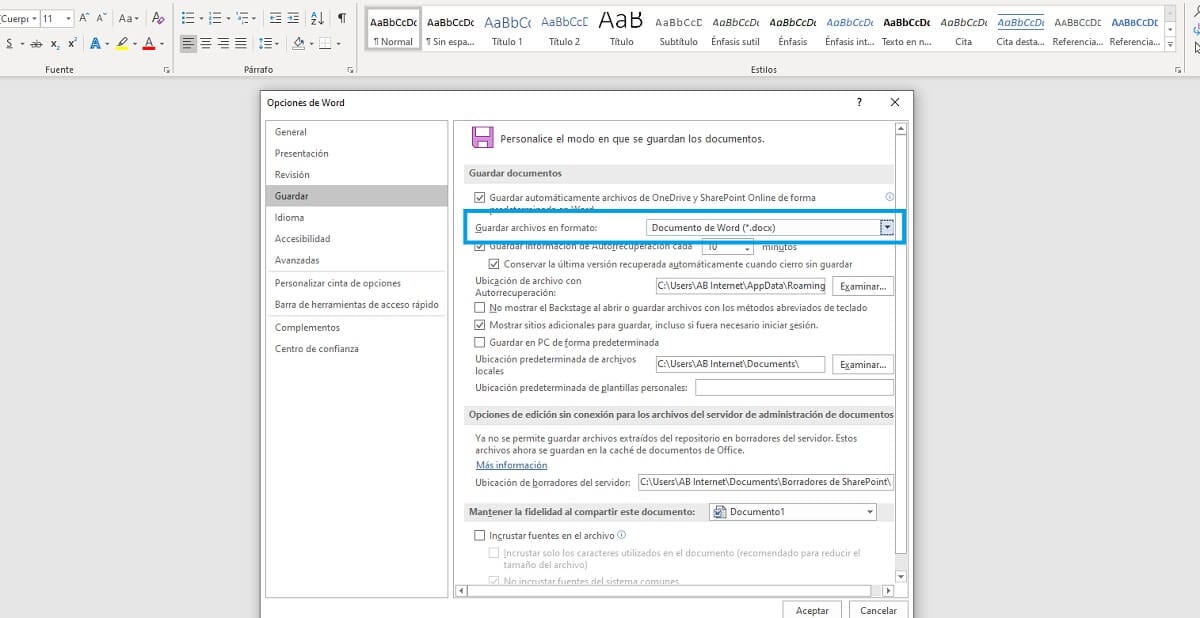
Sa sandaling napili mo ang lahat ng ito at nai-save ang mga pinag-uusapang katanungan, makikita mo kung paano sa susunod na pupunta ka upang makatipid ng isang bagong dokumento ng Microsoft Word, sa listahan ng mga format Ang napili mo mismo ay mapili bilang default, makapili ng iba kung kinakailangan.